■概略の手順
(1)サービスパックモジュールのダウンロード
(2)元のCDのインストールファイルとサービスパックの統合
(3)元のCDからブートセクタを取り出し
(4)サービスパック適用ファイルとブートセクタイメージからCDイメージの作成
(5)CDへの焼き付け
ここでは、(3)、(4)でフリーで使用できるオンラインソフトを使用した例を紹介します。
■サービスパックモジュールのダウンロード
ここではWindows2000のSP4のモジュールをダウンロードする例を紹介します。
Microsoftのダウンロードセンターからモジュール「W2KSP4_ja.EXE」(約130MB)をダウンロードします。
SP4以前のサービスパックやWindowsXPのサービスパックは当H.P.のリンクから入手下さい。
■元のCDのインストールファイルとサービスパックの統合
次に、元のCDのインストールファイルをSP4適用のものに更新する「統合」の作業をします。
まず、元のCD内のファイルをHDDに適当なフォルダを作ってコピーします。
ここでは、「C:\WIN2K」というフォルダとします。
[スタート]−[ファイル名を指定して実行(R)]でダウンロードしたモジュールのあるフォルダを指定して、「W2KSP4_ja.EXE -s:C:\WIN2K」と入力して実行すると、C:\WIN2Kフォルダの中の「i386」フォルダの中身がSP4に更新されます。
※WindowsXPの場合、コマンドオプションが「
/integrate:」となります。(上記の「 -s:」に相当する部分)
尚、こうして作成したファイルをHDDにコピーできれば、わざわざインストール用のCDを作成しないで、Windows98以降のDOS起動FDで起動して、「i386」フォルダ内の「WINNT.EXE」を実行しても、インストールは可能です。
[参考サイト]
Windows2000のサービスパック統合方法
[HOWTO] Windows2000のインストールにServicePack 1 を統合する方法(Microsoftサポート技術情報)
WindowsXPのサービスパック統合方法
Windows XP Service Pack 2 適用済みインストールイメージの作成方法(Microsoft サポートオンライン)
(IsoBusterのダウンロードサイト:http://www.smart-projects.net/)
続いて、更新したインストール用ファイルと併せるCDのブートセクタの取り出しを行います。
この例は、オンラインソフト「IsoBuster」最新のver1.7を使用しています。
インストールはダウンロードファイルをダブルクリックして指示に従えば良いですが、途中で扱えるイメージファイルを選択する画面になるので、下の図でチェックを入れた3種類程度指定しておけば良いでしょう。今回関係するのは、「iso」と「img」ファイルです。
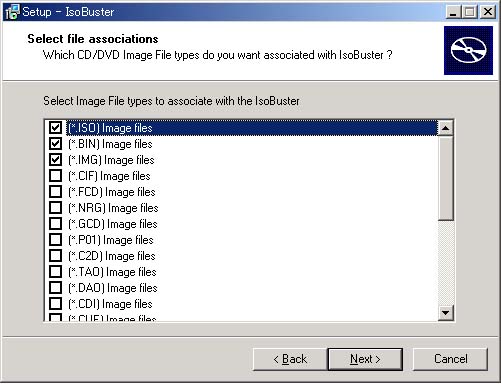
元のWinsows2000のインストールCDをドライブに装着してIsoBusterを起動すると、下のようなエクスプローラ風の画面になります。「Bootable CD」のフォルダに「Microsoft Corporation.img」というイメージファイルがありますが、これがCDのブートセクタです。
これを適当なフォルダにドラッグします。これを後でインストールファイルと共にCDイメージに統合します。

■CDRWinによるCDイメージファイルの作成
(CDRWinのダウンロードサイト:http://www.goldenhawk.com/)
本レポートのメインエベント、CDイメージの作成です。ここではGoldenHawkTechnologyのCDRWin3.9を使用しました。
本来シェアウェアのソフトですが、機能限定のフリーモードでも十分役立ちます。(フリーの機能制限は、書込みが1倍速のみという事だけです)
今回、最新の ver3.9Kを試したところ、元ファイルのフォルダが深すぎるとのエラーが出たため、使い慣れた ver3.9Eの例を紹介します。このバージョンもダウンロードサイトにあります。(古いバージョンは3.9Cまで置いてあります。)
起動すると、以下のような画面が表示されます。 赤で囲った「File Backup and Tools」を選択します。

「File Backup and Tools」を選択すると以下の画面になるので、図に示した通りに設定して [START]ボタンをクリックすると、指定したフォルダにCDのイメージファイルを作成します。
一番下の「Advanced Operations」では、「Bootable Disk」のタブだけ設定すればよいです。
尚、フリーの場合の機能限定は、「1倍速ならライティングができる」なので、イメージファイルを作成した後に一番上の「Backup or Tool Operation」で「Record an ISO9660/UDF image file」を選択すれば、このソフトでCDに焼く事ができます。
ここでは元のCDのファイルを「D:\Win2k」に、ブートセクタを「D:\Image」に置いて、ブートセクタと同じ「D:\Image」フォルダにファイル名「Win2kSP4.iso」というCDイメージファイルを作成するように設定しています。
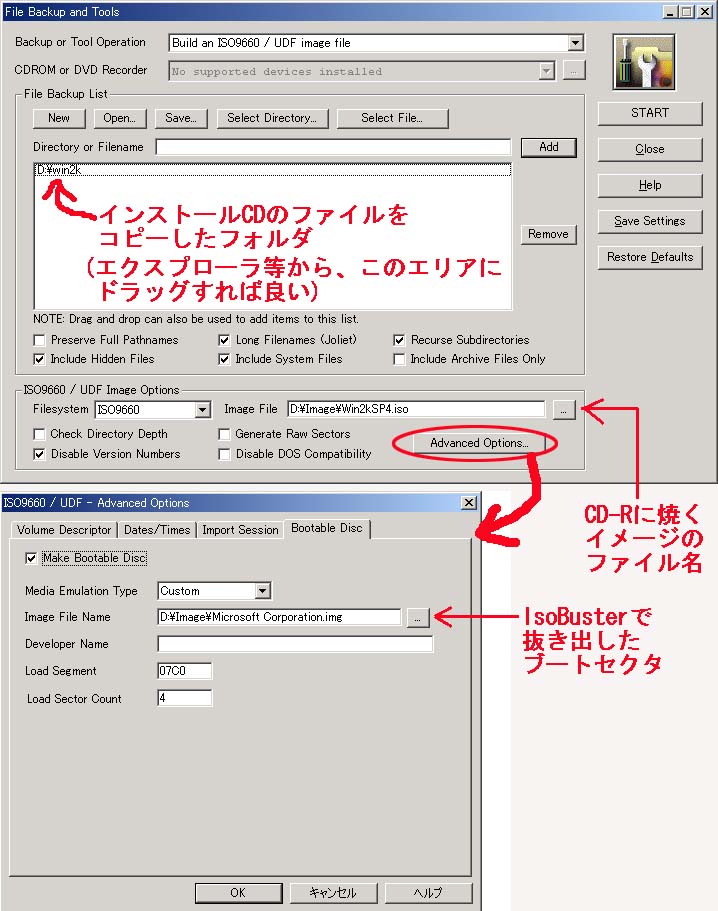
尚、私が使っている範囲では、どのバージョンでもイメージファイルを焼いた最後の段階でハングアップしてしまいますが、イメージファイルは出来ており、正常に使えます。
2005/03/08